Trong thế giới kỹ thuật số ngày nay, một kết nối internet ổn định là yếu tố không thể thiếu cho công việc, học tập và giải trí. Tuy nhiên, đôi khi máy tính Windows 11 của bạn có thể gặp phải các sự cố mạng khó chịu như không thể kết nối Wi-Fi, mất internet liên tục, hoặc các vấn đề với VPN và cài đặt proxy. Trong những trường hợp này, việc khôi phục cài đặt mạng về trạng thái mặc định có thể là một giải pháp đơn giản nhưng cực kỳ hiệu quả. Bài viết này sẽ hướng dẫn bạn chi tiết từng bước cách reset cài đặt mạng trên Windows 11, những gì bạn cần biết trước và sau quá trình này, cũng như cách khắc phục nếu vấn đề vẫn tiếp diễn, giúp bạn nhanh chóng trở lại trạng thái kết nối ổn định.
Khôi Phục Cài Đặt Mạng Windows 11 Sẽ Thay Đổi Những Gì?
Trước khi tiến hành khôi phục, điều quan trọng là bạn cần hiểu rõ những thay đổi sẽ xảy ra với hệ thống của mình. Khi bạn thực hiện reset cài đặt mạng trên Windows 11, hệ điều hành sẽ thực hiện một loạt các hành động sau:
- Gỡ và Cài đặt Lại Tất Cả Adapter Mạng: Windows 11 sẽ gỡ bỏ và cài đặt lại tất cả các bộ điều hợp mạng (adapter) của bạn, bao gồm Wi-Fi, Ethernet và các adapter VPN. Điều này giúp loại bỏ mọi driver lỗi thời hoặc cấu hình sai có thể gây ra sự cố.
- Xóa Tất Cả Mạng Wi-Fi Đã Lưu: Mọi mạng Wi-Fi mà bạn đã từng kết nối và lưu trữ mật khẩu trên máy tính sẽ bị xóa. Bạn sẽ cần kết nối lại và nhập mật khẩu cho từng mạng sau khi quá trình hoàn tất.
- Xóa Cài Đặt DNS, Proxy và Cấu Hình IP Tùy Chỉnh: Bất kỳ cài đặt DNS tùy chỉnh, cài đặt proxy hoặc cấu hình địa chỉ IP tĩnh nào bạn đã thiết lập trước đó cũng sẽ được xóa. Hệ thống sẽ trở về cấu hình mặc định, thường là nhận địa chỉ IP và DNS tự động từ router của bạn.
Lưu ý quan trọng: Nếu bạn có rất nhiều mạng Wi-Fi đã lưu và không muốn mất thời gian đăng nhập lại từng cái, bạn có thể xuất các mạng này ra một tệp tin trước khi thực hiện reset mạng. Chúng tôi sẽ hướng dẫn cách thực hiện điều này trong phần sau của bài viết.
Khi Nào Bạn Nên Khôi Phục Cài Đặt Mạng?
Việc reset cài đặt mạng là một giải pháp hữu ích trong nhiều tình huống khác nhau liên quan đến kết nối mạng:
- Sự cố Kết nối Internet hoặc Wi-Fi: Đây là lý do phổ biến nhất. Nếu bạn không thể truy cập internet, Wi-Fi liên tục bị ngắt kết nối hoặc gặp lỗi không thể kết nối, việc khôi phục cài đặt mạng có thể giải quyết vấn đề bằng cách loại bỏ các cấu hình lỗi.
- Wi-Fi Thường Xuyên Bị Ngắt Kết Nối: Nếu mạng Wi-Fi của bạn hoạt động không ổn định, thường xuyên bị rớt hoặc kết nối chập chờn, reset mạng có thể giúp khắc phục các trục trặc ở cấp độ phần mềm.
- Cài đặt VPN hoặc Proxy Gây Xung Đột: Nếu bạn đã cấu hình VPN hoặc proxy và chúng đang gây ra xung đột hoặc làm gián đoạn kết nối mạng tổng thể, việc reset sẽ xóa bỏ các cài đặt này, đưa mạng về trạng thái sạch.
- Muốn Bắt Đầu Lại Với Cài Đặt Mạng Mới: Trong trường hợp bạn muốn làm mới hoàn toàn cài đặt mạng của mình, đặc biệt là khi chuyển đổi giữa các môi trường mạng khác nhau, reset mạng là một lựa chọn tuyệt vời.
Hướng Dẫn Cách Khôi Phục Cài Đặt Mạng Trên Windows 11
Thực hiện quy trình khôi phục cài đặt mạng trên Windows 11 rất đơn giản và chỉ mất vài bước. Hãy làm theo hướng dẫn dưới đây:
-
Mở Cài Đặt (Settings): Nhấn tổ hợp phím
Windows + iđể mở ứng dụng Settings. -
Chọn “Mạng & Internet”: Từ thanh bên trái của cửa sổ Settings, chọn mục “Mạng & Internet” (Network & internet).
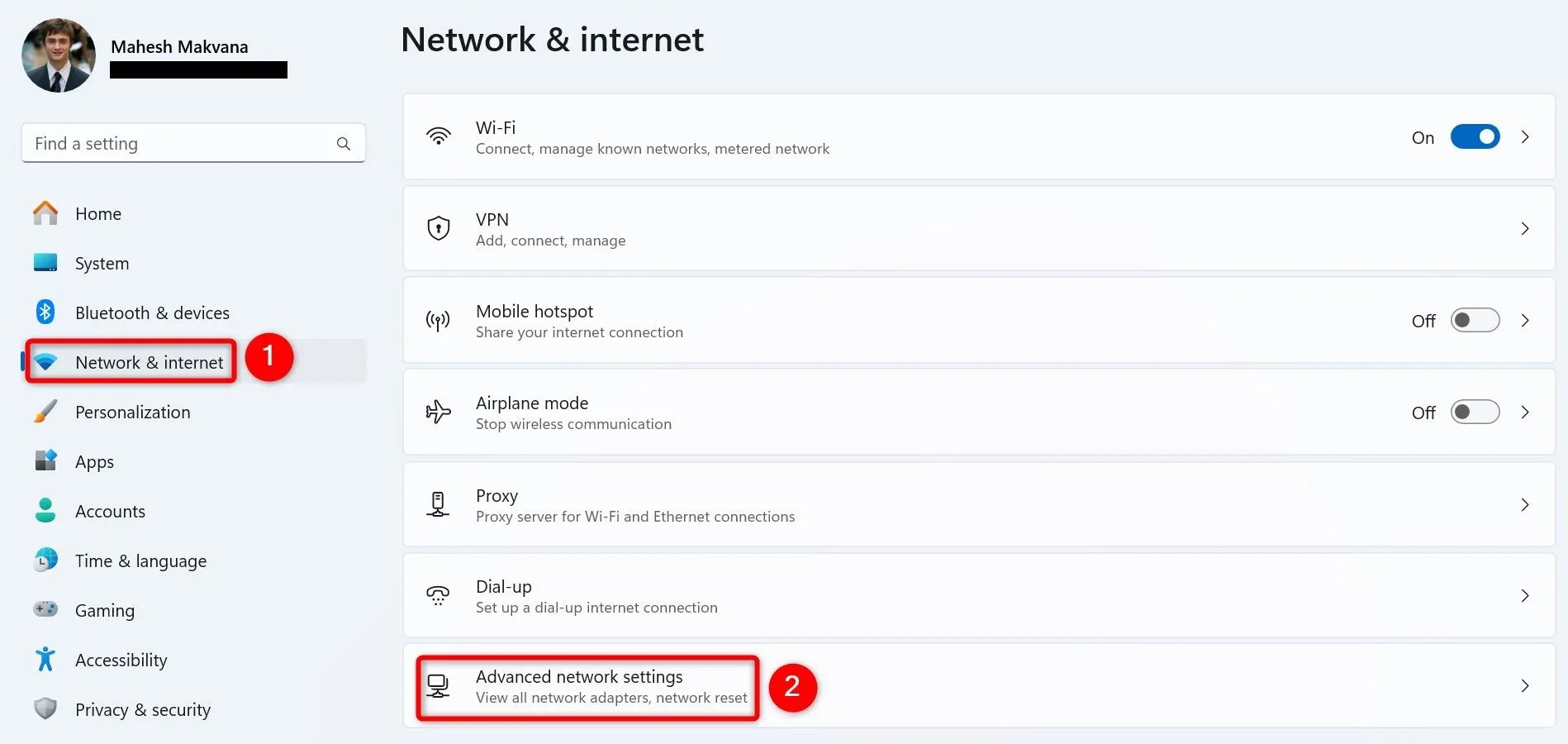 Giao diện cài đặt mạng nâng cao trên Windows 11
Giao diện cài đặt mạng nâng cao trên Windows 11 -
Truy cập Cài Đặt Mạng Nâng Cao: Trong ngăn bên phải, cuộn xuống và chọn “Cài đặt mạng nâng cao” (Advanced Network Settings).
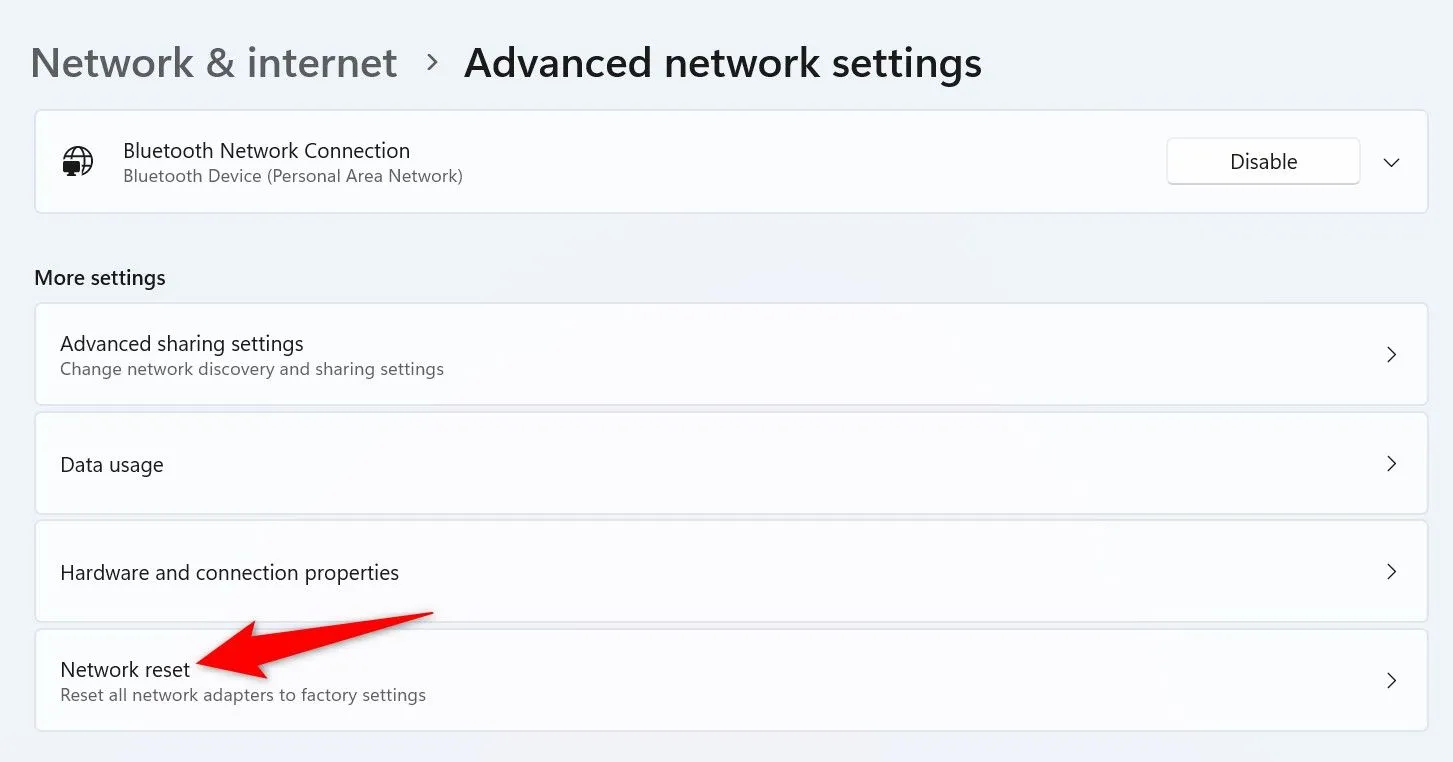 Tìm tùy chọn Network Reset để khôi phục cài đặt mạng
Tìm tùy chọn Network Reset để khôi phục cài đặt mạng -
Chọn “Khôi Phục Mạng”: Trên màn hình tiếp theo, trong phần “Cài đặt khác” (More settings), tìm và chọn “Khôi phục mạng” (Network Reset).
-
Bắt đầu Khôi Phục: Bên cạnh tùy chọn “Khôi phục mạng”, nhấp vào nút “Đặt lại ngay” (Reset now).
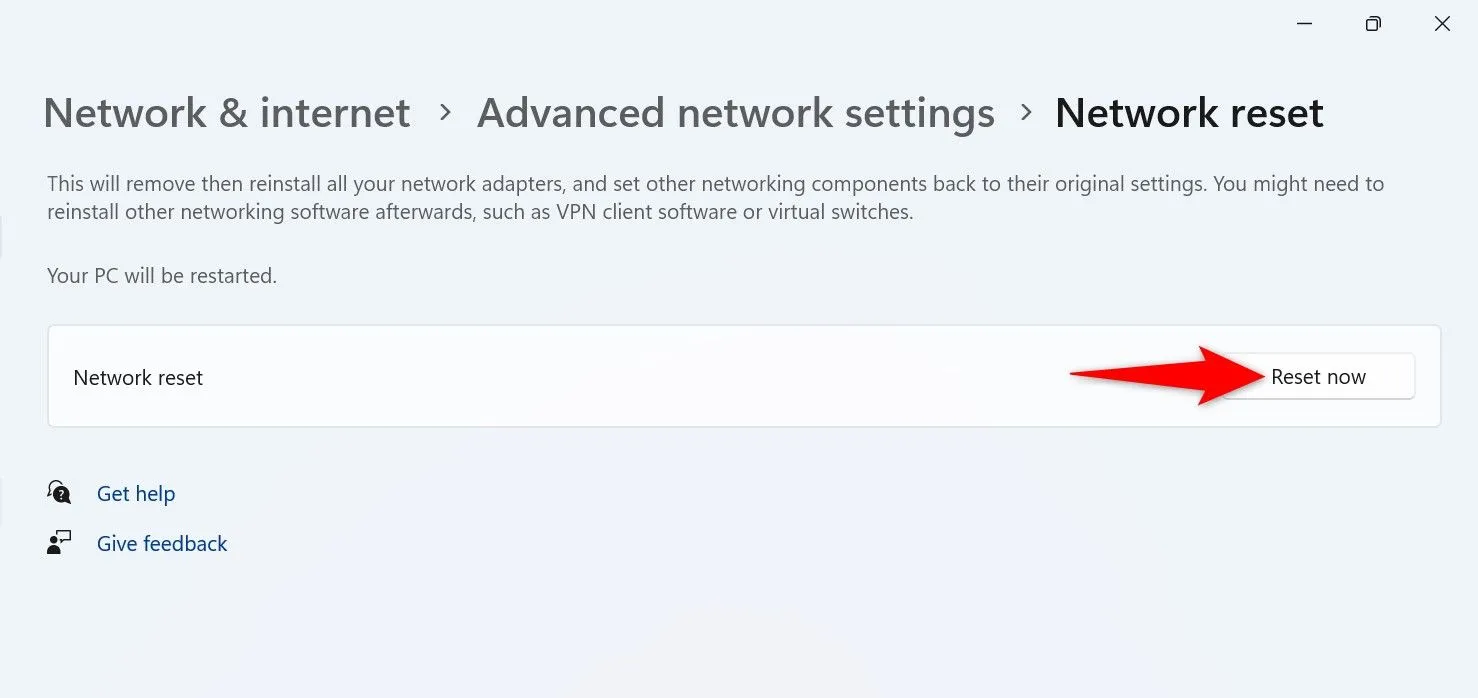 Nhấn Reset Now để bắt đầu khôi phục cài đặt mạng Windows 11
Nhấn Reset Now để bắt đầu khôi phục cài đặt mạng Windows 11 -
Xác nhận: Một hộp thoại xác nhận sẽ xuất hiện hỏi bạn có thực sự muốn xóa cài đặt mạng của mình không. Nhấp vào “Có” (Yes) để tiếp tục.
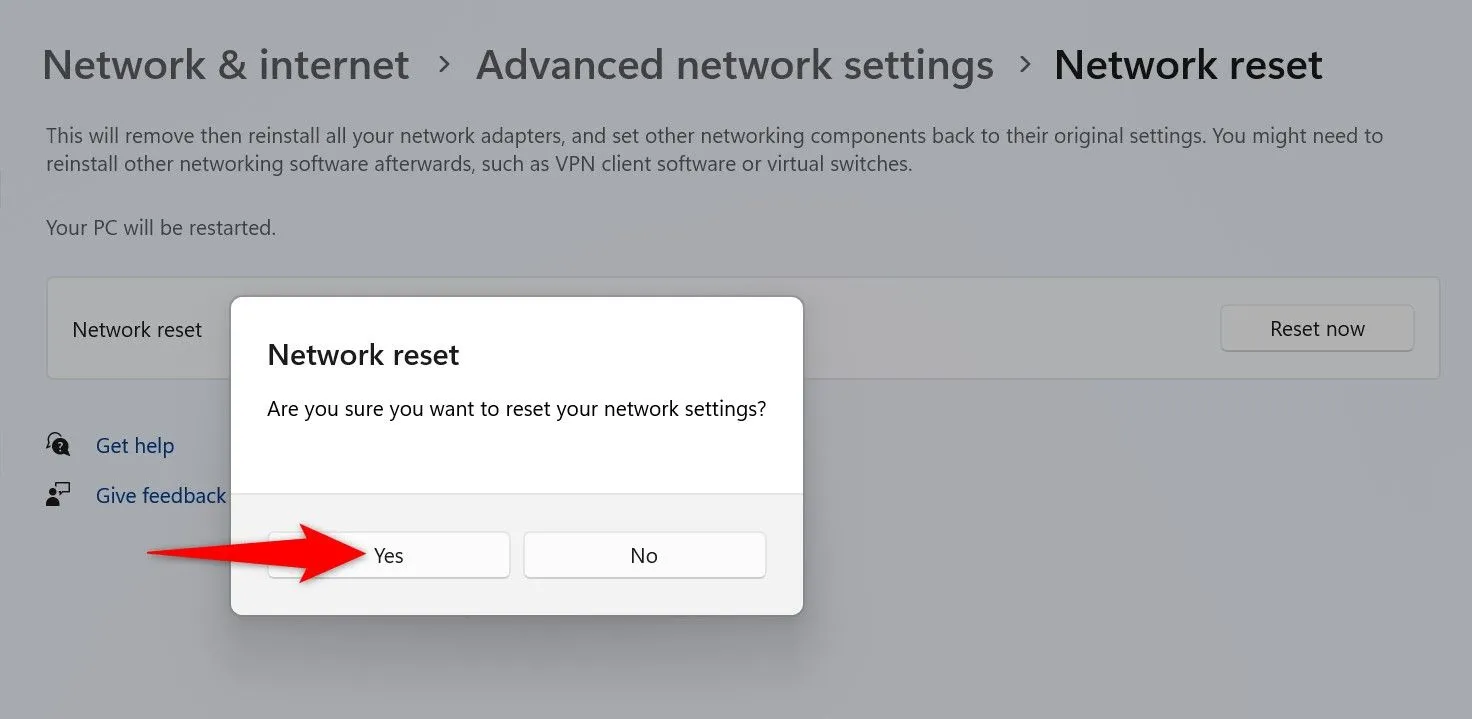 Xác nhận khôi phục cài đặt mạng trên Windows 11
Xác nhận khôi phục cài đặt mạng trên Windows 11
Windows 11 sẽ bắt đầu quá trình xóa và cài đặt lại các thiết lập mạng. Máy tính của bạn có thể khởi động lại để hoàn tất quá trình này.
Cần Làm Gì Sau Khi Khôi Phục Cài Đặt Mạng?
Sau khi quá trình khôi phục cài đặt mạng hoàn tất, bạn sẽ cần thực hiện một số bước để kết nối lại internet và các dịch vụ mạng khác:
- Kết nối lại Mạng Wi-Fi: Tìm mạng Wi-Fi của bạn trong danh sách các mạng khả dụng, chọn nó và nhập lại mật khẩu.
- Cài đặt lại VPN: Nếu bạn đã sử dụng VPN, bạn sẽ cần cài đặt lại phần mềm VPN và cấu hình các kết nối VPN của mình.
- Cấu hình lại IP Tĩnh và DNS Tùy chỉnh: Nếu bạn đã từng gán địa chỉ IP tĩnh hoặc cấu hình cài đặt DNS tùy chỉnh, bạn sẽ cần nhập lại các chi tiết này vào hệ thống của mình.
Cách Xuất Các Mạng Wi-Fi Đã Lưu Trên Máy Tính Của Bạn
Để tránh phải nhập lại mật khẩu cho tất cả các mạng Wi-Fi đã lưu sau khi reset, bạn có thể xuất chúng ra các tệp tin riêng lẻ. Điều này giúp bạn dễ dàng nhập lại sau đó.
-
Tạo thư mục lưu trữ: Tạo một thư mục mới trên ổ C: của bạn, ví dụ:
C:WiFiBackup, để lưu trữ các tệp Wi-Fi đã xuất. -
Mở Command Prompt với quyền quản trị: Nhấn
Windows + Sđể mở tìm kiếm, gõCommand Prompt, sau đó chọn “Run as Administrator” (Chạy với quyền quản trị) từ kết quả tìm kiếm và nhấp vào “Có” (Yes) trong hộp thoại kiểm soát tài khoản người dùng (UAC). -
Xuất các mạng Wi-Fi: Trong cửa sổ Command Prompt, gõ lệnh sau và nhấn
Enter:netsh wlan export profile folder="C:WiFiBackup" key=clear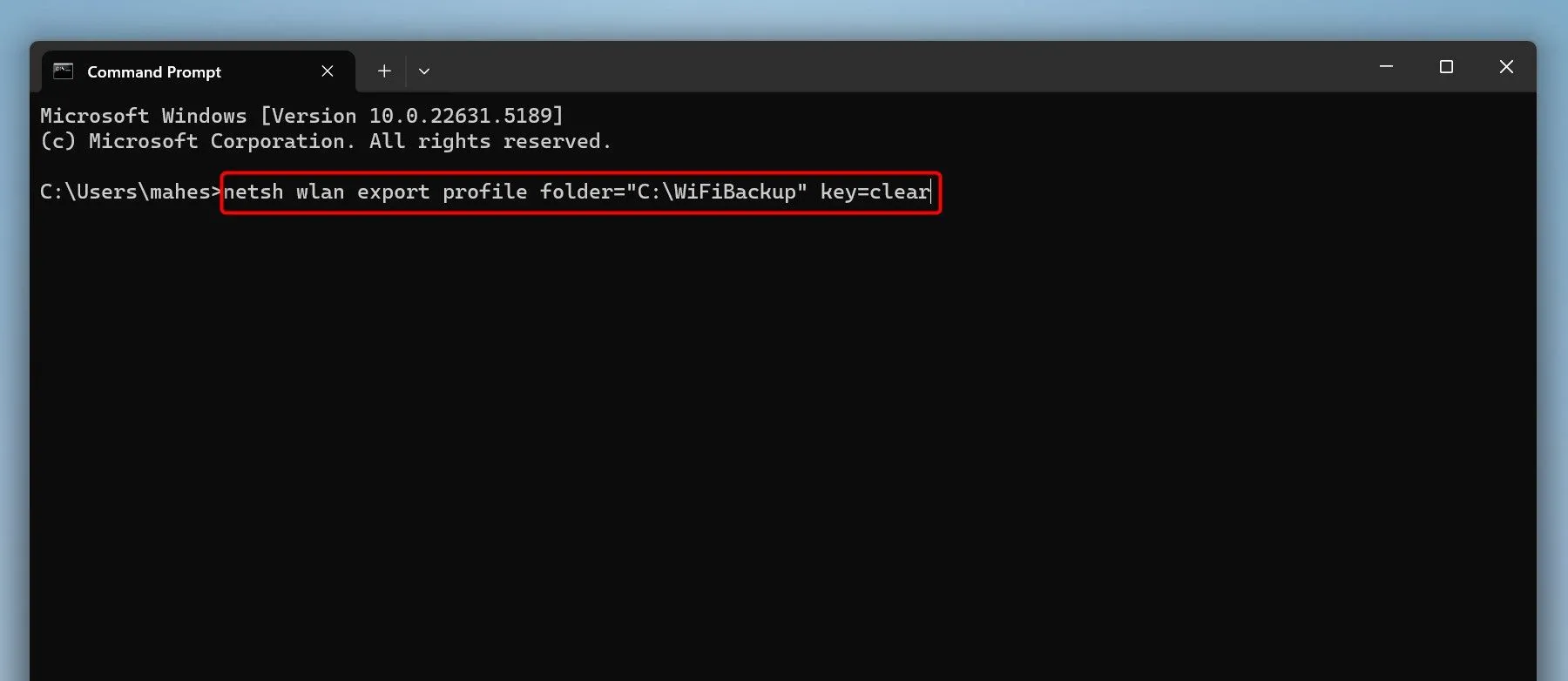 Sử dụng Command Prompt để xuất các cấu hình Wi-Fi đã lưu
Sử dụng Command Prompt để xuất các cấu hình Wi-Fi đã lưuLệnh này sẽ tạo một tệp XML cho mỗi mạng Wi-Fi đã lưu trong thư mục
C:WiFiBackup. Bạn có thể mở các tệp XML này bằng trình duyệt hoặc trình soạn thảo văn bản để xem mật khẩu mạng (được hiển thị rõ ràng nhờkey=clear). -
Nhập lại các mạng Wi-Fi (sau khi reset): Sau khi đã reset mạng, nếu bạn muốn nhập lại các mạng Wi-Fi đã lưu, hãy mở lại Command Prompt với quyền quản trị và chạy lệnh sau:
for %f in ("C:WiFiBackup*.xml") do netsh wlan add profile filename="%f"Lệnh này sẽ duyệt qua tất cả các tệp XML trong thư mục
C:WiFiBackupvà nhập lại các cấu hình Wi-Fi vào hệ thống của bạn.
Nếu Vấn Đề Mạng Vẫn Tiếp Diễn Sau Khi Reset Thì Sao?
Nếu bạn vẫn tiếp tục gặp sự cố mạng ngay cả sau khi khôi phục cài đặt mạng, vấn đề có thể nằm ở các thành phần khác thay vì chỉ là cấu hình phần mềm trên hệ thống của bạn:
- Bộ điều hợp mạng vật lý bị lỗi: Có thể adapter mạng (card mạng Wi-Fi hoặc Ethernet) của bạn bị hỏng hoặc hoạt động không đúng cách. Trong trường hợp này, bạn có thể cần sửa chữa hoặc thay thế adapter.
- Lỗi từ Nhà cung cấp dịch vụ Internet (ISP): Đôi khi, sự cố có thể xuất phát từ phía ISP của bạn. Hãy liên hệ với họ để kiểm tra xem có sự cố ngừng hoạt động dịch vụ hoặc bảo trì nào trong khu vực của bạn không.
- Phần mềm độc hại hoặc cài đặt tường lửa: Phần mềm độc hại (malware) hoặc cài đặt tường lửa không đúng cách cũng có thể gây cản trở kết nối mạng. Hãy chạy quét phần mềm diệt virus trên PC của bạn và kiểm tra lại cài đặt tường lửa.
- Kiểm tra với thiết bị khác: Để xác định xem vấn đề nằm ở PC của bạn hay ở mạng nói chung, hãy thử kết nối một thiết bị khác (điện thoại, laptop khác) vào cùng mạng. Nếu thiết bị đó cũng gặp vấn đề tương tự, thì sự cố có thể là ở router, modem hoặc ISP của bạn. Nếu không, vấn đề có thể vẫn nằm ở máy tính Windows 11.
Nếu sau tất cả các bước này mà vấn đề vẫn chưa được giải quyết, bạn có thể cân nhắc tham khảo ý kiến của một kỹ thuật viên mạng chuyên nghiệp hoặc, trong trường hợp xấu nhất, thực hiện khôi phục cài đặt gốc cho máy tính Windows 11 của mình.
Kết luận
Khôi phục cài đặt mạng trên Windows 11 là một công cụ mạnh mẽ để khắc phục nhiều vấn đề liên quan đến kết nối internet và mạng. Bằng cách làm theo các bước hướng dẫn chi tiết trong bài viết này, bạn có thể dễ dàng đưa cài đặt mạng của mình về trạng thái mặc định, giải quyết các xung đột và lỗi tiềm ẩn. Đừng quên xuất các mạng Wi-Fi đã lưu trước khi thực hiện để tiết kiệm thời gian sau này. Nếu bạn vẫn gặp sự cố sau khi reset, hãy kiểm tra các thành phần phần cứng và dịch vụ ISP để tìm ra nguyên nhân gốc rễ.
Bạn đã từng sử dụng tính năng khôi phục cài đặt mạng trên Windows 11 chưa? Hãy chia sẻ kinh nghiệm và các mẹo khắc phục sự cố mạng của bạn trong phần bình luận bên dưới!